Affichez une ou plusieurs pages
Chargez une page
Comme dans Internet Explorer, il suffit d’indiquer l’adresse de la page que vous souhaitez consulter dans la barre d’adresses et de cliquer sur OK (ou d’appuyer sur la touche Entrée) pour que Firefox charge
la page correspondante.Utilisez plusieurs onglets
Firefox permet d’ouvrir plusieurs pages dans une même fenêtre, chacune d’elles étant ‘ rangée ‘ dans un onglet identifié par le nom du site. Lorsqu’il est lancé, Firefox affiche votre page
de démarrage (ou une page vide si vous avez sélectionné cette option). Pour obtenir un deuxième onglet, déroulez Fichier, Nouvel onglet (ou appuyez sur Ctrl + T). Tapez l’adresse de la page
que vous souhaitez consulter et appuyez sur Entrée. Pour revenir au site affiché dans le premier onglet, activez l’onglet correspondant en cliquant dessus. Vous pouvez aussi passer d’un onglet à un autre, sans bouger la souris, en
tapant Ctrl + Tab. Vous ouvrez autant d’onglets que vous voulez.

Ouvrez un lien dans un nouvel onglet
Vous pouvez ouvrir un lien présent dans une page de deux façons. Si vous cliquez dessus, avec le bouton gauche, le lien s’ouvrira dans l’onglet actif. Si vous cliquez dessus en maintenant la touche
Ctrl enfoncée le lien s’ouvrira dans un nouvel onglet (vous parviendrez au même résultat en cliquant sur le lien avec le bouton droit et en choisissant Ouvrir la page dans un nouvel onglet).Fermez un ou plusieurs onglets
Pour fermer l’onglet correspondant à la page affichée, cliquez sur la croix rouge à droite de la barre d’onglets (ou appuyez sur Ctrl + W). Pour fermer un autre onglet, faites un clic droit
dessus et choisissez Fermer l’onglet. Pour fermer tous les onglets, sauf celui contenant la page en cours de consultation, faites un clic droit sur ce dernier et choisissez Fermer les autres onglets.Affichez plusieurs pages au démarrage de Firefox
Par défaut, Firefox ouvre une page Web lorsqu’il démarre. Mais il peut tout aussi bien ouvrir plusieurs pages, automatiquement. Pour cela, ouvrez chaque page dans un onglet différent, puis déroulez le menu Outils,
Options. Dans le panneau Général, cliquez sur le bouton Pages courantes de la rubrique Page d’accueil. Cliquez enfin sur OK.
Organisez vos marque-pages
Ouvrez un marque-page
Les marque-pages de Firefox sont l’équivalent des favoris d’Internet Explorer et des signets de Netscape : il s’agit de raccourcis qui vous permettent d’accéder immédiatement à vos sites Web préférés.
Lorsque vous avez installé Firefox, vous avez automatiquement converti les favoris d’Internet Explorer en marque-pages. Déroulez le menu Marque-pages : vous retrouvez la liste de vos pages Web préférées, cliquez sur
l’une d’elles pour afficher le site correspondant.Créez un marque-page
Vous visitez un site dont vous souhaitez conserver l’adresse ? Déroulez le menu Marque-pages, Marquer cette page. Dans la fenêtre qui s’affiche, attribuez un nom au site et validez par
OK. Le marque-page apparaîtra dans le menu déroulant Marque-pages. Si vous accédez fréquemment à ce site, vous pouvez le placer dans une barre d’accès rapide qui sera placée sous la barre
d’outils. Pour afficher ou masquer cette barre d’accès rapide appelée Barre personnelle, déroulez le menu Affichage, Barre d’outils et cliquez sur Barre personnelle. Pour placer un site
dans la Barre personnelle, créez un nouveau marque-page et sélectionnez Barre personnelle dans le menu déroulant Créer dans. Vous pourrez ainsi accéder à ce site en cliquant sur son bouton.
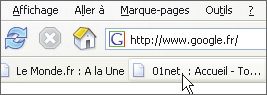
Gérez les marque-pages
Pour réorganiser votre collection de marque-pages, déroulez le menu Marque-pages, Gérer les marque-pages. La fenêtre Gestionnaire de marque-pages s’ouvre. Vous pouvez alors créer un
nouveau dossier pour regrouper plusieurs marque-pages (bouton Nouveau dossier), faire glisser à la souris un marque-page vers un autre dossier ou renommer un marque-page ou un dossier (bouton Renommer).
Lorsque vous avez terminé, cliquez sur le bouton X, en haut à droite de la fenêtre, pour la refermer.Suivez l’actualité
La plupart des sites d’actualités disposent aujourd’hui d’un flux RSS, qui permet de consulter un sommaire des derniers articles publiés sans se rendre sur le site. Avec Firefox, la liste ?” remise à jour
automatiquement ?” des articles s’affiche simplement dans un dossier du menu déroulant Marque-pages. Lorsqu’un site diffuse un flux RSS, une icône de couleur orange apparaît dans la barre d’état,
dans le coin inférieur droit de la fenêtre de Firefox.
![]()
Cliquez dessus, un menu s’ouvre ; sélectionnez alors S’inscrire… Dans la fenêtre qui apparaît, donnez un nom au site et validez par OK. Déroulez le menu
Marque?”pages : vous constatez que le nom que vous venez de saisir y figure, précédé d’une icône orange. Placez la souris dessus, un menu vous présente le sommaire des derniers articles publiés sur le site. Cliquez sur l’un
d’entre eux pour le consulter.
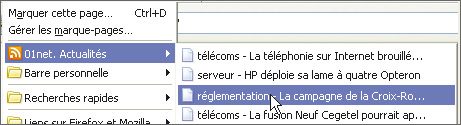
Recherchez sur Internet
Lancez une requête
La barre de recherche de Firefox permet de lancer directement une requête sur le Web, sans ouvrir la page de recherche d’un moteur. Pour cela, cliquez dans le champ de saisie de la barre de recherche, en haut à droite, à côté de
la barre d’adresse. Tapez les termes de votre requête puis appuyez sur Entrée. Quelques instants plus tard, les résultats s’affichent dans l’onglet actif.
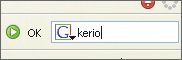
Changez de moteur de recherche
Par défaut, la fonction de recherche de Firefox utilise Google. Mais vous pouvez facilement changer de moteur. Pour cela, cliquez, dans ce champ de recherche, sur la flèche orientée vers le bas du G. Dans la liste déroulante qui
s’affiche, sélectionnez le moteur de recherche de votre choix, par exemple Yahoo. Firefox recense des dizaines de moteurs de recherche (dont certains sont spécialisés dans les arts, l’informatique, etc.). Pour ajouter un moteur ne
figurant pas dans la liste restreinte configurée lors de l’installation, cliquez sur Ajouter un moteur de recherche. Une page Web (en anglais) s’ouvre. La zone Our current top 10 présente les dix moteurs de recherche préférés des
utilisateurs de Firefox. La zone Browse the categories affiche tous les moteurs de recherche, classés par catégories. Si vous en trouvez un qui vous plaît, il vous suffit de cliquer dessus. Une fenêtre vous demande si vous souhaitez l’ajouter
à votre liste. Cliquez sur OK.

Localisez un mot dans une page Web
Pour trouver une expression dans la page affichée, déroulez le menu Edition, Rechercher dans la page. Dans la barre de recherche qui apparaît en bas de la fenêtre, cliquez sur le bouton Surligner puis tapez le terme que vous voulez
localiser. Toutes les occurrences de ce mot seront alors affichées sur fond jaune.
🔴 Pour ne manquer aucune actualité de 01net, suivez-nous sur Google Actualités et WhatsApp.











